久しぶりというてるどころやなく、「もうブログはやめたんか」って聞かれるぐらいに
忘れかけていたブログをようやく再開する投稿になってしまいました。
・・・正直なところ、Facebookとかに、かまけてブログの更新に気がいかへんしサボるに任せていました。
今日、一つの気がかりでもあった「プロジェクト」の
起動ボタンが押されるようなイベントがあって自分自身の気分も高揚するし、
これからは何ごとにつけても、自らの意見を発信し、あるいはそれに対する反論に背を向けることなく
向き合う姿勢が大切やとしみじみ思ったものですから・・・久々に
その上で、放置していたブログも今一度立ち上げたからには
その責任を全うせねばと一念発起したのです。
ところが、そんだけの決心というのには、少々ショボいし、中には「今更?」っていう方もおられるはずですが
知らなかった人にとっては、多少の利益があるかもしれない・・・パソコンの「種も仕掛けも・・・」ある話です。
サークルのような場所やたまにはパソコンを使うたはる姿を目にすると
いかにも人それぞれがそれぞれのやり方でやっておられます。が、時々目にするのが
いくつかのアプリケーション(ソフト)を同時に使用したはるせいでしょうか・・・作業画面を小さく縮小して
いかにも窮屈に作業されている方を目にします。
パソコンの長所にいくつもソフトを同時に起動させて、切り替えて時には、こっちからあっちにコピペする
ことが可能です。インターネットで調べたことをワードやエクセルに貼り付けるようなことも、同時に起動していれば
意外に簡単にやれることが実感できます。
ただそうであるときに、それぞれのソフトの作業画面を縮小して使おうとするのは
・・きっとWindowsXPやその前の98とかのある種の習性からくるもんなんでしょう。
作業画面を小さくして使うと、結局「メニュー」が消えたり、レイアウトの全体や文書の区切りを見えなくしてしまう
不便が生じます。その上、ソフトをそのまま閉じると
次に起動するときは、その前に「閉じた」ときのサイズで起動してしまいます。
結局その都度、最大化にするボタンをおして画面を拡大しなければなりません。
実のところ、Windows7からは、画面下にあるタスクバー(作業バー)を活用して、タスクバーにある各ソフトの
アイコンをクリックして作業を切り替えるというやり方を「推奨」しています。
このやり方だと確かにいくつものソフトを最大化して起動していても
タスクバーのアイコンをクリックするだけで、それぞれのソフトの作業画面を切り替えてくれます。
人それぞれで好きなやり方でええんちゃうんと言えば、それまでですが
やはりパソコンの作業画面はフルサイズの画面でするにこしたことはと僕自身は思います。
そこで、 常にアプリケーションをフルサイズの最大化画面で開く設定 をする方法です。
それは、パソコンの画面上やスタートメニューにあるソフトのアイコンを右クリックして現われる
「プロパティ」を選択し、「ショートカット」というタブの中に
実行時の大きさという欄がありますので、下図のように右端のスピンを開いて
「最大化」を選択して、「OK」を押して閉じます。
これだけで今後このアプリケーションのアイコンをクリックして起動するときは、必ず最大化して画面が開きます。
・・・今更ですが・・・・・・・










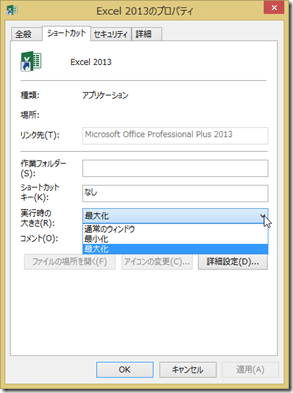










※コメント投稿者のブログIDはブログ作成者のみに通知されます